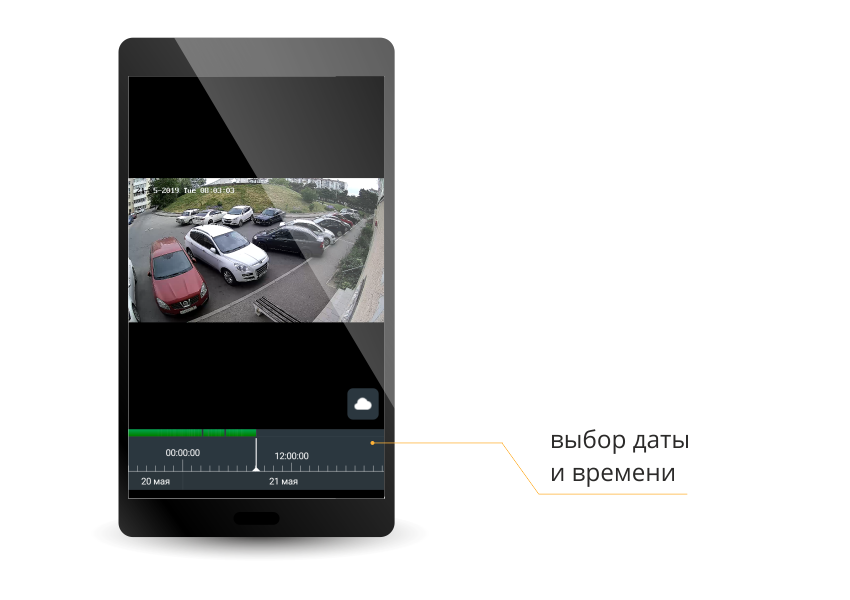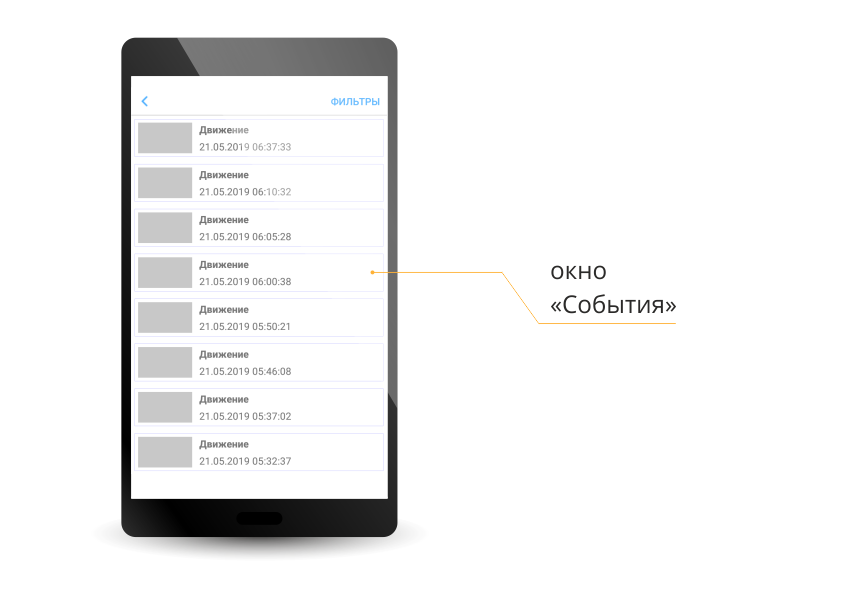← Видеонаблюдение. ПО от Севстар
Видеонаблюдение. Руководство пользователя «Форпост» видеонаблюдения от Севстар на OS Android
Общие положения
Начало работы
Интерфейс программы
Работа с архивом
!!! Внимание: сохранить фрагменты видеофайлов в мобильной версии программы нельзя. Это функция реализована в версии ПО для ПК.
![]() Руководство пользователя ПО видеонаблюдения от Севстар на OS Android
Руководство пользователя ПО видеонаблюдения от Севстар на OS Android
Общие положения
Услуги видеонаблюдения от Севстар можно подключить в «личном кабинете пользователя», по заявке в колл-центре.
ПО имеет интуитивно понятный интерфейс и содержит необходимые инструменты. Все кнопки меню имеют всплывающие подсказки – наведите курсор мышки на кнопку и подождите.
Начало работы
Установите программу из Google Play или скачайте apk-файл.
При запуске программы на форме входа (Рис. 1) укажите логин и пароль.
Логин: Ваш уникальный номер от личного кабинета.
Пароль: при первом входе — 12345678, далее система попросит вас придумать постоянный пароль для последующих входов.
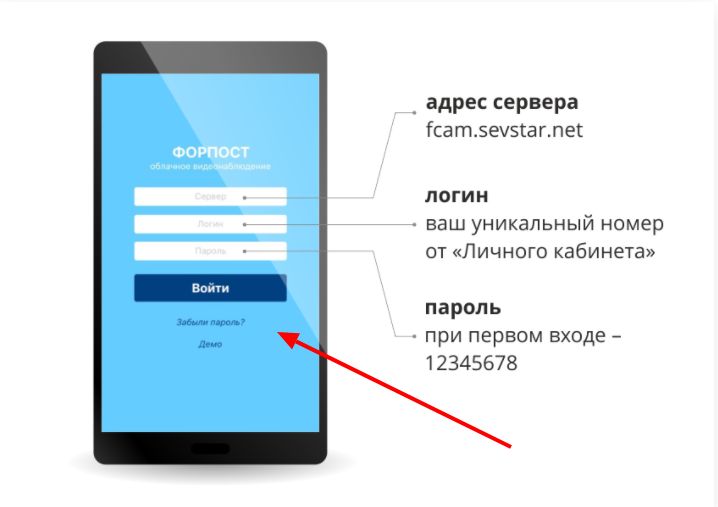
Интерфейс программы
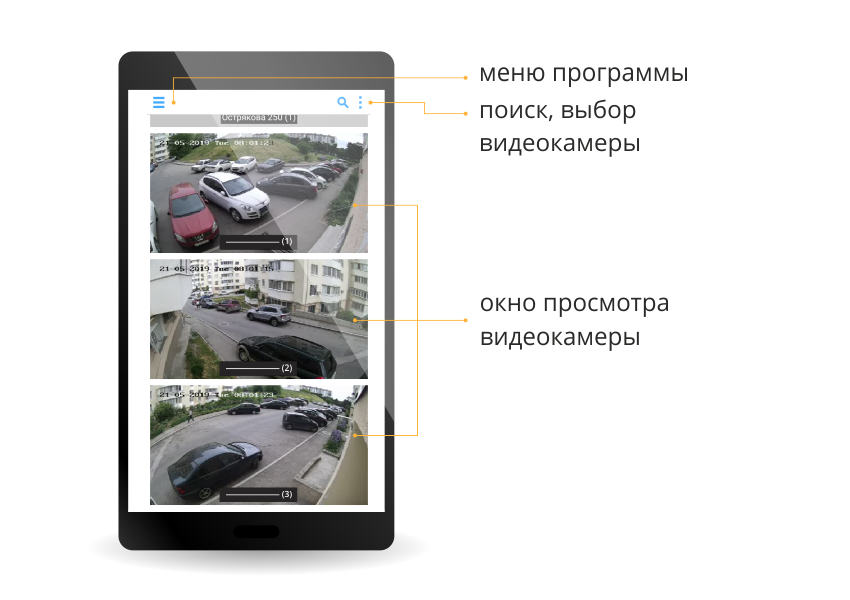
Центральную часть занимают окна просмотра видеокамер. В левом верхнем углу расположено меню программы. В правом верхнем углу – меню поиска видеокамеры.
В меню программы можно выбрать режим отображения окон просмотра. Для этого выберите пункт меню «Мультискрин» (рис. 3). В открывшемся окне нажмите на кнопку с тремя точками в правом верхнем углу и выберите необходимый Вам режим просмотра: Сетка 1х2; Сетка 2х1; Сетка 2х2.
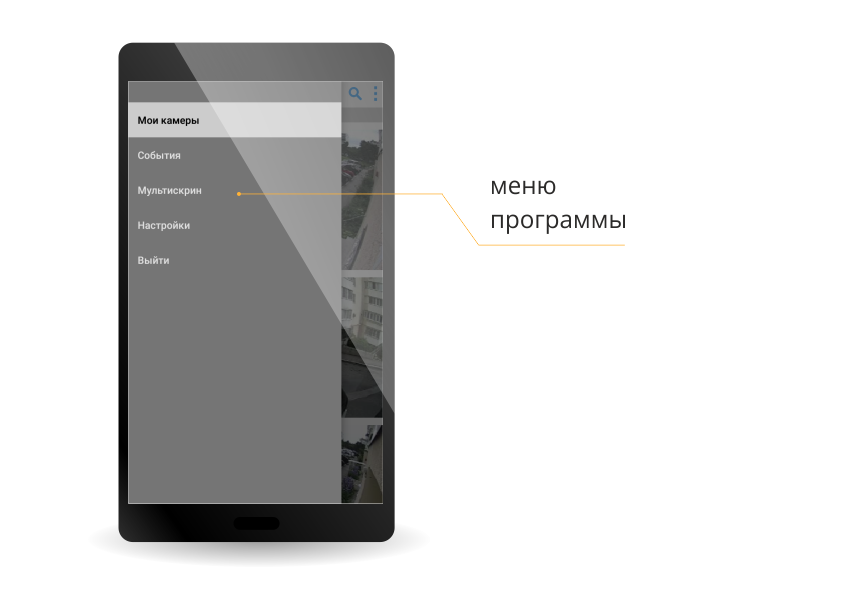
В пункте «Настройки» (рис.4) Вы можете изменить пароль, заполнить личные данные, изменить параметры просмотра видеопотока («Параметры видео»).
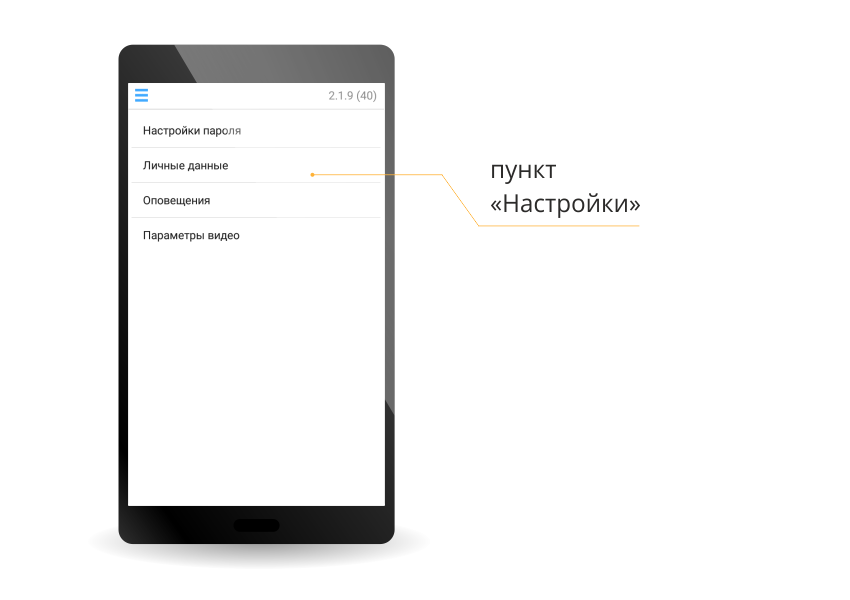
Работа с архивом
Предоставляется несколько вариантов просмотра архива видеозаписей:
- Выбор необходимого фрагмента на временной шкале в окне просмотра камеры.
Нажмите на архив которой Вы хотите посмотреть. На шкале внизу окна (рис. 5) выберите дату и время. Для перехода в режим просмотра реального времени нажмите кнопку «Онлайн».
- Выбор фрагмента по событию.
В меню программы (рис. 3) выберите пункт «События». В открывшемся окне выберите нужное событие (рис. 6).